หากคุณกำลังมองหาคำแนะนำโดยย่อเกี่ยวกับวิธีการติดตั้งและกำหนดค่า VPN บนอุปกรณ์ Android ของคุณ ไม่ต้องมองหาที่อื่นนอกจากหน้านี้ เราจะแสดงให้คุณเห็นถึงวิธีการติดตั้ง ExpressVPN ผู้นำตลาดบนโทรศัพท์หรือแท็บเล็ต Android ของคุณ จากนั้นวิธีโทรในการตั้งค่าเพื่อความเป็นส่วนตัวและความปลอดภัยสูงสุดทางออนไลน์
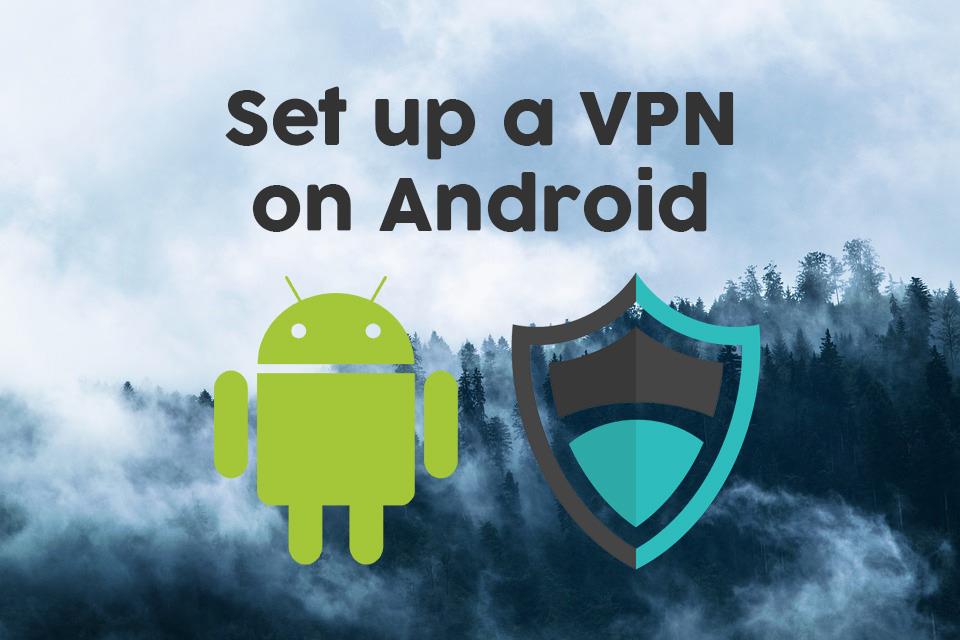
คุณอาจใช้ VPN บนคอมพิวเตอร์ที่บ้านอยู่แล้ว แต่บางทีคุณอาจตัดสินใจแล้วว่าต้องการปกป้องโทรศัพท์ Android ของคุณด้วย หรือบางทีคุณอาจจะมีแท็บเล็ต Android ที่คุณวางแผนที่จะใช้กำลังเดินทางไปพร้อมกับคุณและคุณต้องการให้แน่ใจว่ามันปลอดภัยที่จะใช้งานบนเครือข่าย Wi-Fi ที่ไม่รู้จัก
ปกป้องโทรศัพท์หรือแท็บเล็ต Android ของคุณด้วย VPN ที่โดดเด่นเหล่านี้:
- ExpressVPN – VPN สำหรับ Android ที่ดีที่สุด – ExpressVPN มีบางสิ่งสำหรับผู้ใช้ Android ทุกประเภท: การตั้งค่า VPN ที่ปรับแต่งได้มากมายสำหรับผู้ใช้ระดับสูงเพื่อเพิ่มประสิทธิภาพการเชื่อมต่อ รวมถึงอินเทอร์เฟซที่ปรับปรุงใหม่ซึ่งเหมาะสำหรับผู้ใช้ทั่วไป ไม่ว่าในกรณีใด คุณจะได้รับการเข้ารหัสที่แข็งแกร่งที่สุดในโลกและเครือข่ายเซิร์ฟเวอร์ที่ดีที่สุด
- IPVanish – ได้รับความไว้วางใจจากชุมชนความเป็นส่วนตัวมานานหลายปี เนื่องจากชื่อเสียงที่ยอดเยี่ยมในด้านความเร็ว ความปลอดภัย และการขาดการจำกัดประเภทการรับส่งข้อมูล เช่น การทอร์เรนต์และการสตรีม
ในกรณีใด ๆ ก็จ่ายในการลงทุนในการรักษาความปลอดภัยและความเป็นส่วนตัวของคุณโดยเลือกเครือข่ายส่วนตัวเสมือนเพื่อปกป้องอุปกรณ์ทั้งหมดของคุณรวมทั้งโทรศัพท์มือถือและแท็บเล็ต วันนี้เราจะมาแนะนำวิธีตั้งค่า VPN บน Androidโดยใช้ผู้ให้บริการ ExpressVPN และ IPVanish ที่ยอดเยี่ยมเป็นตัวอย่าง
ทำไมคุณถึงต้องการ VPN?
ก่อนที่เราจะได้รับคำแนะนำในการตั้งค่า เรามาทบทวนเหตุผลบางประการที่คุณอาจต้องการใช้ VPN:
- ปรับปรุงความปลอดภัยของคุณ เมื่อใดก็ตามที่คุณใช้อุปกรณ์ Android ของคุณเชื่อมต่อกับเครือข่าย Wi-Fi ที่สาธารณะเช่นคนที่คุณพบในร้านกาแฟหรือสนามบินอุปกรณ์ของคุณอาจจะมีความเสี่ยงที่จะแฮ็กเกอร์ เนื่องจากบุคคลอื่นที่เชื่อมต่อกับเครือข่ายเดียวกันกับคุณอาจสามารถเข้าถึงข้อมูลที่คุณส่งทางอินเทอร์เน็ต ซึ่งอาจรวมถึงอีเมล รหัสผ่าน หรือรายละเอียดบัตรเครดิตของคุณ VPN ช่วยให้คุณปลอดภัยด้วยการเข้ารหัสข้อมูลทั้งหมดที่อุปกรณ์ของคุณส่งทางอินเทอร์เน็ต ทำให้คนอื่นมองไม่เห็น
- รักษาความเป็นส่วนตัวของคุณ เมื่อคุณใช้การเชื่อมต่ออินเทอร์เน็ตที่ไม่ปลอดภัยที่บ้านISPของคุณจะสามารถติดตามและบันทึกทุกขั้นตอนของกิจกรรมทางอินเทอร์เน็ตของคุณได้ หากคุณต้องการให้กิจกรรมของคุณเป็นส่วนตัว โดยเฉพาะอย่างยิ่ง หากคุณกำลังจะสตรีมหรือดาวน์โหลดเนื้อหาอย่างผิดกฎหมาย คุณต้องมี VPN การเข้ารหัสการรับส่งข้อมูลของคุณจะป้องกันไม่ให้ ISP ของคุณหรือใครก็ตามที่สอดแนมการใช้งานอินเทอร์เน็ตของคุณ
- หลีกเลี่ยงข้อ จำกัด ในระดับภูมิภาค บางเว็บไซต์ โดยเฉพาะเว็บไซต์สตรีมมิ่งวิดีโอ จะอนุญาตการเข้าถึงจากพื้นที่ทางภูมิศาสตร์ที่เจาะจงเท่านั้น คุณจะสังเกตเห็นสิ่งนี้ได้หากคุณมีบัญชี Netflix และพยายามใช้เว็บไซต์ในขณะที่คุณกำลังเดินทาง – วิดีโอที่มีให้เลือกมากมายจะแตกต่างออกไปเมื่อคุณอยู่นอกประเทศจากสิ่งที่คุณได้รับจากที่บ้าน VPN ช่วยให้คุณเลี่ยงการล็อกระดับภูมิภาคได้โดยการเชื่อมต่อกับเซิร์ฟเวอร์ในประเทศที่คุณเลือก ทำให้ดูเหมือนว่าคุณกำลังท่องเว็บจากทุกที่ที่คุณต้องการ
คุณสามารถดูได้ว่า VPN มีประโยชน์อย่างไรสำหรับอุปกรณ์ Android ของคุณ ดังนั้นตอนนี้เราจะไปติดตั้ง VPN กัน
1. ExpressVPN

เยี่ยมชม expressvpn.com
หนึ่งใน VPNs ชื่นชอบของเราแน่นอนสำหรับผู้ใช้ทุกคนที่นี่ที่ TipsWebTech360 เป็นExpressVPN มีการรักษาความปลอดภัยระดับบนด้วยการเข้ารหัส AES 256 บิตที่แข็งแกร่ง (ซึ่งแทบจะเป็นไปไม่ได้เลยที่จะถอดรหัส) และนโยบายการไม่บันทึกข้อมูลการใช้งาน คุณจึงมั่นใจได้ว่าบริษัทจะไม่เก็บบันทึกการใช้อินเทอร์เน็ตของคุณ เครือข่ายเซิร์ฟเวอร์ที่มีให้บริการมีขนาดใหญ่ โดยมีเซิร์ฟเวอร์มากกว่า 3,000 เครื่องใน 160 ตำแหน่งใน 94 ประเทศ ดังนั้นคุณจะไม่มีปัญหาในการค้นหาเซิร์ฟเวอร์ทุกที่ที่คุณต้องการ
แพ็คเกจ ExpressVPN มีแอปเฉพาะสำหรับ Android รวมถึงซอฟต์แวร์สำหรับ Windows, Mac OS, iOS และ Linux หากคุณต้องการรักษาความปลอดภัยให้กับอุปกรณ์อื่นๆ ของคุณด้วย ซอฟต์แวร์ใช้งานง่าย ดังที่เราจะแสดงให้คุณเห็นด้านล่าง และมีคุณสมบัติพิเศษ เช่น การทดสอบความเร็ว เพื่อช่วยคุณค้นหาเซิร์ฟเวอร์ที่เร็วที่สุดซึ่งคุณสามารถเชื่อมต่อได้ และการทดสอบการรั่วไหลของ DNS และตัวตรวจสอบที่อยู่ IP เพื่อให้แน่ใจว่าการเชื่อมต่อของคุณ มีการรักษาความปลอดภัยอย่างเหมาะสม
อ่านของเราเต็มรีวิว ExpressVPN
ข้อดี
- ข้อเสนอพิเศษ: ฟรี 3 เดือน (ลด 49% - ลิงก์ด้านล่าง)
- เซิร์ฟเวอร์ที่เร็วมาก (สูญเสียความเร็วน้อยที่สุด)
- การเข้ารหัส AES-256
- ไม่มีการบันทึกข้อมูลส่วนบุคคล
- การสนับสนุนที่ยอดเยี่ยม (แชทตลอด 24 ชั่วโมงทุกวัน)
ข้อเสีย
- ค่าใช้จ่ายสูงสำหรับผู้ใช้รายเดือน
ดีที่สุดสำหรับ Android: ExpressVPN นั้นง่ายต่อการติดตั้งบนอุปกรณ์ Android ของคุณ แต่ไม่มีการเข้ารหัสระดับการทหารและความเร็วที่ทำให้ไม่เห็น รับฟรี 3 เดือนและประหยัด 49% สำหรับแผนรายปี รับประกันคืนเงินภายใน 30 วัน
วิธีการติดตั้งแอป ExpressVPN สำหรับ Android
- เปิดอุปกรณ์ Android ของคุณและเปิดลิ้นชักแอป
- เลือกGoogle Play Store
- ใช้แถบค้นหาที่ด้านบนเพื่อค้นหาExpressVPN
- หา app ที่เรียกว่าเอ็กซ์เพรส VPN - ดีที่สุดของ Android VPN มันคืออันที่มีโลโก้สีแดงที่มีรูปร่างเหมือนV

- คลิกปุ่มติดตั้งสีเขียวขนาดใหญ่
- คุณจะเห็นหน้าจอปรากฏขึ้นเกี่ยวกับการอนุญาตที่แอปต้องเรียกใช้ คุณจะต้องให้สิทธิ์ในการควบคุม: 1) การซื้อในแอปและ 2) ข้อมูลการเชื่อมต่อ Wi-Fi คลิกปุ่มสีเขียวที่ระบุว่ายอมรับ
- แอปจะเริ่มดาวน์โหลด คุณสามารถติดตามความคืบหน้าได้โดยใช้แถบความคืบหน้า เมื่อดาวน์โหลดไฟล์แล้ว คุณจะเห็นข้อความ..บนหน้าจอ
- เมื่อการติดตั้งเสร็จสมบูรณ์ คุณจะเห็นไอคอนที่มีเครื่องหมายถูกบนสามเหลี่ยมในแถบการแจ้งเตือนของคุณ ขณะนี้คุณสามารถเลือกปุ่มสีเขียวที่ระบุว่าเปิดบนหน้าจอ
- การดำเนินการนี้จะเปิดแอป ExpressVPN ขึ้นเป็นครั้งแรก
วิธีตั้งค่าแอป ExpressVPN สำหรับ Android
- ในหน้าจอต้อนรับ คุณจะเห็นตัวเลือกในการเริ่มการทดลองใช้ฟรีหรือลงชื่อเข้าใช้ด้วยบัญชีของคุณ เราจะถือว่าคุณมีบัญชีอยู่แล้ว ดังนั้นคุณควรเลือกลงชื่อเข้าใช้
- หน้าจอเข้าสู่ระบบจะปรากฏขึ้น นี่คือที่ที่คุณควรใส่ข้อมูลบัญชี ExpressVPN ของคุณ ป้อนที่อยู่อีเมลและรหัสผ่านที่คุณเลือกเมื่อสมัคร ExpressVPN
- ตอนนี้คลิกลงชื่อเข้าใช้
- คุณจะเห็นหน้าจอที่ระบุว่า กำลังเปิดใช้งาน... โปรดรอสักครู่และแถบสถานะ รอสักครู่ขณะโหลดแอป
- เมื่อเสร็จแล้ว คุณจะเห็นวิซาร์ดสำหรับช่วยคุณตั้งค่า VPN หน้าจอแรกระบุว่ากำลังกำหนดค่า VPN ของคุณและคุณเพียงแค่ต้องแตะตกลงเพื่อเริ่ม
- คุณจะเห็นป๊อปอัป Android แจ้งให้คุณทราบเกี่ยวกับคำขอเชื่อมต่อ มันจะบอกคุณว่าบริการ ExpressVPN ต้องการตั้งค่าการเชื่อมต่อ VPN ซึ่งช่วยให้สามารถตรวจสอบการรับส่งข้อมูลเครือข่าย และยอมรับเฉพาะเมื่อคุณเชื่อถือแหล่งที่มาเท่านั้น เราต้องการตั้งค่าการเชื่อมต่อ VPN และเราเชื่อถือแหล่งที่มานี้ ดังนั้นเราจะคลิกตกลง
- ตอนนี้ คุณจะเห็นหน้าจอเกี่ยวกับรายงานข้อขัดข้อง ซึ่งมีชื่อว่าHelp Improve ExpressVPNและอธิบายตัวเลือกในการแชร์รายงานข้อขัดข้อง การทดสอบความเร็ว และการเชื่อมต่อ VPN ที่ประสบความสำเร็จด้วย ExpressVPN แม้ว่ารายงานเหล่านี้จะไม่มีข้อมูลส่วนบุคค�� แต่เราคิดว่าเป็นการดีที่สุดที่จะไม่ส่งข้อมูลเหล่านั้นเพื่อไม่ให้ใช้ข้อมูลมือถือของคุณจนหมด คลิกไม่อนุญาตให้ส่งรายงานข้อขัดข้อง หรืออนุญาตเพื่อตกลงส่ง
- ตอนนี้การตั้งค่าเสร็จสิ้น และคุณจะเห็นหน้าเริ่มต้นของแอป ExpressVPN
วิธีใช้แอป ExpressVPN สำหรับ Android
- เมื่อคุณเปิดแอป ExpressVPN เป็นครั้งแรก คุณจะเห็นไอคอนปุ่มกลมสีเทาขนาดใหญ่ สิ่งที่คุณต้องทำคือแตะที่ปุ่มและแอพจะเริ่มเชื่อมต่อคุณกับเซิร์ฟเวอร์ VPN
- คุณจะเห็นข้อความว่า..และคุณสามารถยกเลิกได้หากใช้เวลานานเกินไป โดยปกติจะใช้เวลาเพียงไม่กี่วินาที จากนั้นคุณจะเห็นข้อความว่าVPN เปิดอยู่และปุ่มจะมีพื้นหลังสีเขียว
- เชื่อมต่อ VPN ของคุณอยู่ในขณะนี้และทำให้คุณปลอดภัย ตอนนี้คุณสามารถออกจากแอป ExpressVPN และเปิดแอปอื่นๆ เช่น เว็บเบราว์เซอร์ได้ เมื่อคุณใช้แอปอื่นๆ ข้อมูลที่ส่งผ่านอินเทอร์เน็ตจะได้รับการเข้ารหัสและป้องกัน คุณสามารถบอกได้ว่า VPN ของคุณใช้งานได้เนื่องจากสัญลักษณ์กุญแจที่ปรากฏในแถบการแจ้งเตือนของคุณเมื่อ VPN ทำงานอยู่
- หากคุณกำลังใช้แอปอื่นและต้องการตรวจสอบสถานะของ VPN คุณสามารถปัดลงจากด้านบนของหน้าจอเพื่อเปิดการตั้งค่าและพื้นที่แจ้งเตือนของคุณ คุณจะเห็นสัญลักษณ์ Vซึ่งหมายความว่า ExpressVPN กำลังทำงาน และในการแจ้งเตือน คุณจะเห็นรายละเอียดของเซิร์ฟเวอร์ที่คุณเชื่อมต่ออยู่ รวมถึงตัวเลือกในการยกเลิกการเชื่อมต่อหากคุณต้องการยกเลิกการเชื่อมต่อจาก VPN อย่างรวดเร็วโดยไม่ต้องเปิดใหม่ แอป ExpressVPN
- เมื่อคุณเชื่อมต่อกับ ExpressVPN โดยค่าเริ่มต้น คุณจะเชื่อมต่อโดยใช้คุณสมบัติตำแหน่งอัจฉริยะ ซึ่งจะค้นหาเซิร์ฟเวอร์ที่อยู่ใกล้คุณด้วยความเร็วสูงสุด อย่างไรก็ตาม หากคุณต้องการเชื่อมต่อกับเซิร์ฟเวอร์ในสถานที่เฉพาะ เช่น คุณต้องการเชื่อมต่อกับเซิร์ฟเวอร์ในสหราชอาณาจักร เพื่อให้คุณสามารถดู BBC iPlayer ได้ จากนั้นเปิดแอป ExpressVPN ไปทางขวาของปุ่มเชื่อมต่อขนาดใหญ่เป็นปุ่มกลมขนาดเล็กที่บอกว่าเลือกสถานที่ตั้ง คลิกที่นี้
- ตอนนี้ คุณจะเห็นสี่ตัวเลือกหลัก ที่ด้านบนสุดคือแถบค้นหา ซึ่งคุณสามารถป้อนชื่อเมืองหรือประเทศเพื่อค้นหาเซิร์ฟเวอร์ในตำแหน่งนี้ได้อย่างรวดเร็ว ด้านล่างมีสามตัวเลือกสำหรับการเรียงลำดับข้อมูล: แนะนำทั้งหมดล่าสุด รายชื่อประเทศที่ใช้บ่อยและเร็วที่สุดที่คุณเชื่อมต่อได้ 10 อันดับแรกที่แนะนำพร้อมธงของแต่ละประเทศเพื่อช่วยให้คุณค้นหาได้อย่างรวดเร็ว หากมีสามเหลี่ยมสีเทาทางด้านซ้ายของธง แสดงว่ามีเซิร์ฟเวอร์ให้บริการในหลายสถานที่ในประเทศนั้น - ตัวอย่างเช่น ในสหราชอาณาจักรปัจจุบันมีเซิร์ฟเวอร์ใน East London และ Berkshire ทั้งหมดมีรายชื่อเซิร์ฟเวอร์ทั้งหมดที่มีอยู่ในเครือข่ายทั้งหมด ซึ่งจัดตามทวีป และล่าสุด แสดงเซิร์ฟเวอร์ที่คุณเชื่อมต่อเมื่อเร็วๆ นี้
- หากคุณสับสน แอพนี้มีฉันจะเลือกตำแหน่ง VPN ที่ถูกต้องได้อย่างไร? ส่วนคำถามที่พบบ่อยซึ่งมีรายละเอียดทั้งหมดที่คุณต้องการ
- เมื่อคุณเลือกเซิร์ฟเวอร์ที่จะเชื่อมต่อแล้ว ให้แตะที่เซิร์ฟเวอร์นั้นแล้วคุณจะเชื่อมต่อกับตำแหน่งใหม่
- เมื่อคุณยกเลิกการเชื่อมต่อจากเซิร์ฟเวอร์หนึ่งและเชื่อมต่อกับอีกเซิร์ฟเวอร์หนึ่ง โปรดจำไว้ว่าจะมีเวลาไม่กี่วินาทีที่การเชื่อมต่ออินเทอร์เน็ตของคุณจะไม่ได้รับการปกป้อง แอพจะแสดงการแจ้งเตือนเกี่ยวกับสิ่งนี้ซึ่งคุณสามารถรับทราบและทำเครื่องหมายที่ช่องDon't show againเพื่อไม่ให้เห็นอีก
- หากมีสถานที่ที่คุณใช้สำหรับเซิร์ฟเวอร์ของคุณบ่อยๆ คุณสามารถเพิ่มสถานที่นั้นในรายการโปรดของคุณได้โดยคลิกที่ดาวทางด้านขวาของชื่อประเทศ ซึ่งจะกลายเป็นสีแดง คุณสามารถดูรายการโปรดของคุณในแท็บล่าสุด
- ตอนนี้ VPN ของคุณเปิดอยู่และคุณสามารถใช้อินเทอร์เน็ตได้อย่างปลอดภัย
ข้อตกลงสำหรับผู้อ่าน: รับฟรี 3 เดือนเพิ่มเติมที่นี่ด้วยแผนรายปีของ ExpressVPN ซึ่งเท่ากับการประหยัด 49%
2. IPVanish

เยี่ยมชม ipvanish.com
อีกประการหนึ่งผู้ให้บริการ VPN ที่เรามีจำนวนมากของการเคารพสำหรับเป็นIPVanish พวกเขามีชื่อเสียงในด้านความเร็วที่รวดเร็วในการเชื่อมต่อ ดังนั้นหากคุณกำลังติดตาม VPN ที่มีประสิทธิภาพสูง นี่คือสิ่งที่คุณควรตรวจสอบ เครือข่ายเซิร์ฟเวอร์ของพวกเขามีมากมาย โดยมีเซิร์ฟเวอร์มากกว่า 1,300 แห่งใน 60 ประเทศทั่วโลก ทำให้คุณมีตัวเลือกมากมาย การรักษาความปลอดภัยยังแข็งแกร่งด้วยการเข้ารหัส 256 บิตเพื่อให้ข้อมูลของคุณปลอดภัยพร้อมกับนโยบายการไม่บันทึกข้อมูลที่เข้มงวดเพื่อปกป้องความเป็นส่วนตัวของคุณ
เช่นเดียวกับแอป Android โดยเฉพาะ ซอฟต์แวร์ IPVanish ยังรองรับระบบปฏิบัติการอื่นๆ มากมาย เช่น Windows, Mac OS, iOS, Linux, Fire TV, Windows Phone และ Chromebook
อ่านของเราเต็มรีวิว IPVanish
ข้อตกลงพิเศษ: ผู้อ่าน TipsWebTech360 สามารถประหยัดเงินได้มากถึง 60% สำหรับแผนรายปีของ IPVanish โดยลดราคารายเดือนเหลือเพียง 4.87 ดอลลาร์ต่อเดือน
วิธีการติดตั้งแอพ IPVanish สำหรับ Android
- เปิดGoogle Play Store
- ใช้แถบค้นหาที่ด้านบนเพื่อค้นหาIPVanish
- ค้นหารายการIPVanish VPN มันคืออันที่มีโลโก้สีดำและสีเขียวที่มี P

- คลิกปุ่มติดตั้งสีเขียวขนาดใหญ่
- คุณจะเห็นหน้าจอปรากฏขึ้นเกี่ยวกับการอนุญาตที่แอปต้องเรียกใช้ คุณจะต้องให้สิทธิ์ในการควบคุมข้อมูลการเชื่อมต่อ Wi-Fi ของคุณโดยคลิกที่ปุ่มสีเขียวที่ระบุว่าAccept
- แอพจะเริ่มดาวน์โหลดและติดตั้งจะเริ่ม
- คุณจะเห็นไอคอนในแถบการแจ้งเตือนเมื่อการติดตั้งเสร็จสิ้น คลิกปุ่มสีเขียวในร้านที่เขียนว่าOpen
- นี่จะเป็นการเปิดแอป IPVanish
วิธีตั้งค่าและใช้งานแอพ IPVanish สำหรับ Android
- เมื่อคุณเปิดแอปครั้งแรก คุณจะเห็นหน้าจอเข้าสู่ระบบ ป้อนชื่อผู้ใช้และรหัสผ่านของคุณจากนั้นคลิกเข้าสู่ระบบ
- หากใช้แอปนี้เป็นครั้งแรก คุณจะเห็นบทช่วยสอน คลิกเริ่มต้นบทช่วยสอนเพื่อดูคำแนะนำหรือข้ามหากคุณรู้วิธีใช้ซอฟต์แวร์แล้ว
- บทช่วยสอนจะแสดงคุณสมบัติหลักของแอพและวิธีใช้งาน เราแนะนำให้ผู้ใช้ดูครั้งแรก
- เมื่อบทช่วยสอนเสร็จสิ้นหรือข้ามไป คุณจะเข้าสู่หน้าจอหลักของ IPVanish ในครึ่งล่างของหน้าจอ คุณจะเห็นการตั้งค่าการเชื่อมต่อด่วน
- คลิกที่ประเทศ เมืองหรือเซิร์ฟเวอร์เพื่อเลือกเซิร์ฟเวอร์ที่คุณจะเชื่อมต่ออย่างรวดเร็วเมื่อคุณเข้าสู่ระบบ ตอนนี้คุณสามารถกดConnectและคุณจะเชื่อมต่อกับ VPN
- คุณจะเห็นระบบ Android เตือนคุณว่า VPN จะตรวจสอบการรับส่งข้อมูลเครือข่ายของคุณโดยคลิกที่ตกลง
- ตอนนี้คุณจะเห็นกราฟของกิจกรรม VPN ของคุณและปุ่มที่ด้านล่างจะเปลี่ยนเป็นสีแดงและตอนนี้บอกว่าตัดการเชื่อมต่อ ซึ่งหมายความว่า VPN ของคุณใช้งานได้แล้ว
- เชื่อมต่อกับเซิร์ฟเวอร์ในประเทศที่แตกต่างกันให้คลิกที่สามบรรทัดสีเทาในแนวนอนด้านบนซ้ายเพื่อนำมาขึ้นเมนูแล้วไปที่เซิร์ฟเวอร์ ซึ่งจะเปิดรายชื่อเซิร์ฟเวอร์ที่พร้อมใช้งานซึ่งคุณสามารถค้นหาหรือกรองโดยใช้ไอคอนกล้องส่องทางไกลและตัวกรองที่ด้านบนขวาของหน้าจอ คลิกชื่อเซิร์ฟเวอร์ใดก็ได้เพื่อเชื่อมต่อ
- หากต้องการเปลี่ยนการตั้งค่าเพื่อให้คุณเชื่อมต่อกับ VPN โดยอัตโนมัติเมื่อคุณเปิดแอป IPVanish ให้เปิดเมนูและไปที่การตั้งค่าจากนั้นดูในทั่วไปตัวเลือกเริ่มต้นคือไม่ต้องเชื่อมต่ออัตโนมัติ คุณสามารถเลือกช่องใดช่องหนึ่งต่อไปนี้: เชื่อมต่อกับเซิร์ฟเวอร์ที่เชื่อมต่อล่าสุด เชื่อมต่อกับเซิร์ฟเวอร์ที่เร็วที่สุดหรือเชื่อมต่อกับเซิร์ฟเวอร์ที่เร็วที่สุดในประเทศ
- VPN ของคุณจะช่วยให้คุณปลอดภัยเมื่อใช้อินเทอร์เน็ตบนอุปกรณ์ Android ของคุณ
ข้อตกลงพิเศษ: ผู้อ่าน TipsWebTech360 สามารถประหยัดเงินได้มากถึง 60% สำหรับแผนรายปีของ IPVanish โดยลดราคารายเดือนเหลือเพียง 4.87 ดอลลาร์ต่อเดือน
ระวัง VPN สำหรับ Android ฟรี
คุณอาจเคยได้ยินเกี่ยวกับ VPN ฟรีที่มีอยู่ในร้าน Android และอยากจะลองใช้ VPN เหล่านี้แทนบริการ VPN แบบชำระเงิน อย่างไรก็ตาม เราขอแนะนำอย่างยิ่งว่า หากผู้ให้บริการ VPN ไม่ได้สร้างรายได้จากการสมัครสมาชิกของลูกค้า พวกเขาจะต้องทำเงินจากที่อื่น VPN ฟรีจำนวนมากมีแนวปฏิบัติที่คลุมเครือเช่น การขายข้อมูลเกี่ยวกับผู้ใช้ของตน หรือการเพิ่มโฆษณาเพิ่มเติมลงในเบราว์เซอร์
ปัญหามีความชัดเจนโดยเฉพาะในกรณีของ Android VPN อันที่จริง การศึกษาที่ออกมาเมื่อต้นปีนี้แสดงให้เห็นว่าVPN จำนวนมากในร้านค้า Android นั้นแย่มากเพียงใด พบว่าประมาณ 16% ของแอปกำลังแทรกโค้ดลงในทราฟฟิกเว็บของผู้ใช้ 84% ของแอปรั่วไหลของทราฟฟิก เช่น ข้อมูล DNS ที่บ่อนทำลายความปลอดภัยของพวกเขา และ 18% ของแอพที่น่าอับอายไม่เพียงแต่ล้มเหลวในการเข้ารหัสทราฟฟิก— พวกเขาไม่ได้ทำอะไรเลย!
การอ่านที่เกี่ยวข้อง: Onavo Protect ไม่ใช่ VPN นี่คือสิ่งที่คุณต้องรู้
เนื่องจาก VPN ฟรีที่มีคุณภาพต่ำและไร้เงาจำนวนมาก เราขอแนะนำให้คุณใช้ VPN แบบชำระเงินที่เชื่อถือได้ ปลอดภัย และเชื่อถือได้ เช่น ExpressVPN หรือ IPVanish เพื่อให้คุณปลอดภัยบนอุปกรณ์ Android ของคุณ
บทสรุป
เราหวังว่าคู่มือนี้จะช่วยให้คุณติดตั้งและตั้งค่า VPN บนอุปกรณ์ Android ของคุณได้ ไม่ว่าคุณจะตัดสินใจใช้ ExpressVPN หรือ IPVanish ข้อมูลของคุณจะถูกเก็บไว้เป็นส่วนตัวและอุปกรณ์ของคุณจะปลอดภัยยิ่งขึ้น หากคุณมีคำถามใดๆ เกี่ยวกับการตั้งค่าและการใช้ VPN โปรดอย่าลังเลที่จะถามพวกเขาในความคิดเห็นด้านล่างและเราจะพยายามอย่างเต็มที่เพื่อช่วยเหลือ
วิธีรับ VPN ฟรีเป็นเวลา 30 วัน
หากคุณต้องการ VPN ในช่วงเวลาสั้นๆ ขณะเดินทาง คุณสามารถรับ VPN อันดับสูงสุดของเราได้ฟรี NordVPN มีการรับประกันคืนเงินภายใน 30 วัน คุณจะต้องจ่ายสำหรับการสมัครสมาชิกที่เป็นความจริง แต่มันก็ช่วยให้การเข้าถึงแบบเต็มเวลา 30 วันและจากนั้นคุณยกเลิกการคืนเงินเต็ม นโยบายการยกเลิกโดยไม่ถามคำถามของพวกเขาใช้ชื่อได้จริง









